Si no puedes enviar correos electrónicos desde tu iPhone o iPad
Si no puedes enviar correos electrónicos desde la app Mail en tu iPhone o iPad, aquí tienes algunas cosas que puedes probar.
Antes de empezar
Hay una serie de aspectos que deberías tener en cuenta y comprobar:
Cuando haces una copia de seguridad de iOS o iPadOS en iCloud o iTunes, se realiza una copia de los ajustes de tu correo, pero no de tu correo electrónico. Si cambias o borras los ajustes de tu cuenta de correo electrónico, puede que se eliminen del dispositivo los correos electrónicos que habías descargado.
Asegurarse de que el dispositivo esté conectado a internet.
Consulta con tu proveedor de servicios de correo electrónico si hay una interrupción temporal del servicio. Descubre qué proveedor de servicios de correo electrónico de la lista coincide con tu cuenta de correo electrónico.
Busca el botón Deshacer envío en tu bandeja de entrada o lista de buzones. Si no está disponible, significa que el mensaje no se ha enviado.
Descubre qué hacer si no puedes acceder a tu iCloud Mail o si no puedes enviar y recibir mensajes con tu dirección de correo electrónico @icloud.com.
Comprobar si hay mensajes sin enviar en el buzón de salida
Si recibes un mensaje que dice que el correo electrónico no se ha enviado, ese correo se guardará en el buzón de salida. Comprueba tu buzón de salida e intenta enviar el correo electrónico de nuevo con estos pasos:
En Mail, ve a la lista de buzones.
Toca Salida. Si no ves ningún mensaje en Salida, significa que el correo electrónico se ha enviado.
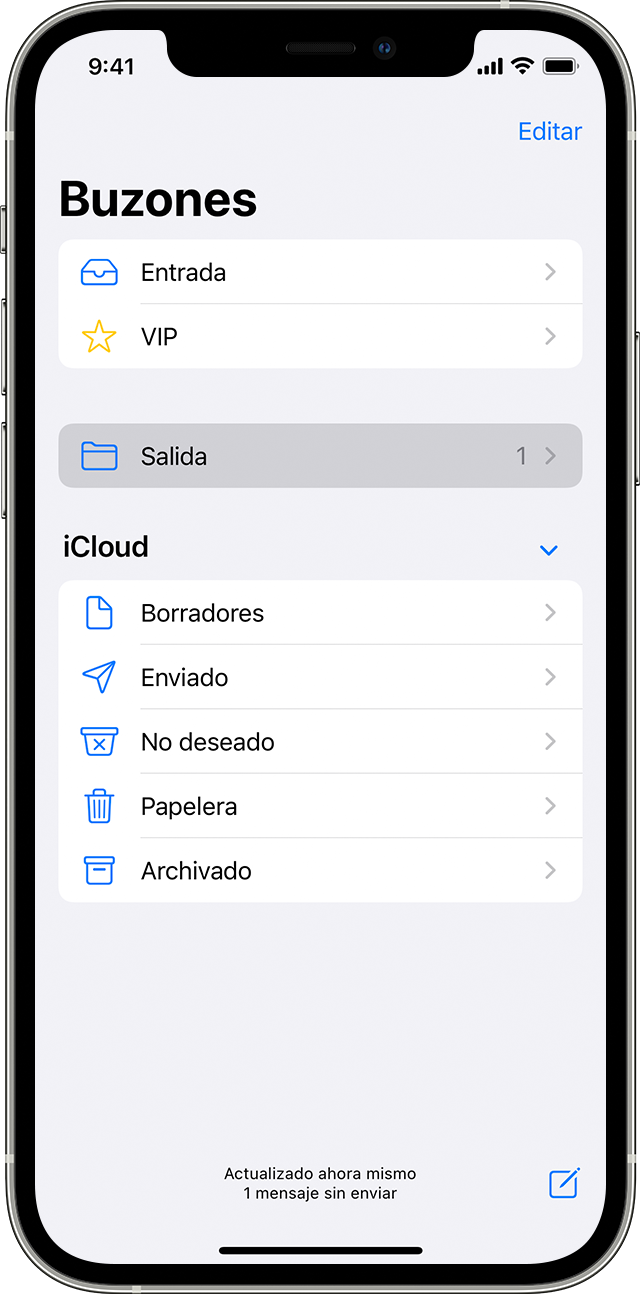
Toca en uno de los correos de Salida. Verifica que la dirección de correo electrónico del destinatario es correcta.
Toca Enviar.
Comprobar la dirección de correo electrónico y la contraseña
Si Mail te pide una contraseña para iniciar sesión en tu cuenta de correo electrónico, asegúrate de indicar la contraseña correcta. Para comprobar la dirección de correo electrónico y la contraseña, inicia sesión en el sitio web de tu proveedor de correo electrónico.
Si sigue apareciendo un error de nombre de usuario o contraseña, contacta con tu proveedor de correo electrónico o con el administrador del sistema.
Contactar con tu proveedor de correo electrónico o administrador del sistema
Contacta con tu proveedor de correo electrónico o consulta en su página web si hay una interrupción del servicio.
Pregunta a tu proveedor de correo electrónico o al administrador del sistema si tienes activada alguna restricción o función de seguridad en tu cuenta, por ejemplo, la verificación en dos pasos. Tal vez necesites una contraseña especial o la autorización de tu proveedor de correo electrónico para poder enviar y recibir mensajes en el dispositivo.
Consulta los ajustes de tu cuenta a tu proveedor de correo electrónico o administrador del sistema y asegúrate de que son correctos.
Eliminar la cuenta de correo electrónico y configurarla de nuevo
En tu ordenador, inicia sesión en la página web de tu proveedor de correo electrónico. Asegúrate de que aparezcan todos tus mensajes o comprueba si están guardados en otro lugar que no sea el dispositivo iOS o iPadOS.
En el dispositivo, ve a Ajustes > Mail y pulsa Cuentas.
Toca la cuenta de correo electrónico que quieras borrar.
Toca Eliminar cuenta.
Si los pasos de este artículo no te sirven de ayuda, contacta con tu proveedor de servicios de correo electrónico para obtener más información.
